Как лесно да отмените всички промени в документа на Word?
Как можете да отмените всички промени в Word, когато не приложите всички промени, които сте направили в документа? Този урок ще ви покаже някои трудни неща за отмяна на всички промени и презареждане на документа в Word.
Отмяна на промените чрез функцията Undo в Word
Отмяна на промените чрез клавишна комбинация
Отменете всички промени чрез ръчно повторно отваряне на документа
Едно кликване за отмяна на всички промени с Kutools за Word
Препоръчани инструменти за производителност за Word
Kutools за Word: Интегриране на AI 🤖, над 100 разширени функции спестяват 50% от времето ви за обработка на документи.Безплатно сваляне
Таб на Office: Въвежда подобни на браузъра раздели в Word (и други инструменти на Office), опростявайки навигацията в множество документи.Безплатно сваляне
 Отменете промените чрез Undo Typing в Word
Отменете промените чрез Undo Typing в Word
Раздел Office: Предоставя интерфейси с раздели към Word, Excel, PowerPoint... |
|
Подобрете работния си процес сега. Вижте повече Безплатно сваляне
|
Word предоставя на потребителите Премахвам функция за отмяна на действия.
Функция за отмяна в Word 2007:
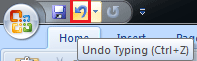
Функция за отмяна в Word 2010:
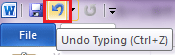
Функция за отмяна в Word 2013.
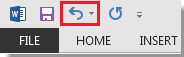
Многократно щракване Премахвам икона ![]() за отмяна на промените, докато документът се върне в първоначалното си състояние.
за отмяна на промените, докато документът се върне в първоначалното си състояние.
Или щракнете върху триъгълника до Премахвам и изберете точката, към която искате да се върнете от падащия списък:

СЪВЕТ: Word 2007 може да отмени само до 100 действия.
 Отмяна на промените чрез клавишна комбинация
Отмяна на промените чрез клавишна комбинация
Има преки пътища за отмяна на промяна в Microsoft Office Word.
Натискане Ctrl + Z за архивиране на една промяна, натиснете многократно, за да отмените всички промени, докато документът се върне в желаното от вас състояние. Но очевидно използването на клавишна комбинация за отмяна на много промени ще бъде наистина досадно.
 Отменете всички промени чрез ръчно повторно отваряне на документа
Отменете всички промени чрез ръчно повторно отваряне на документа
Ако сте направили твърде много промени в документа, нито щракайте Премахвам иконата, нито натискането на пряк път не е подходящо за този случай. Повторното отваряне на документа може да бъде полезно.
Затворете документа, без да запазвате промените, щракнете Не спестявайте когато MS Word потвърди вашата операция за затваряне.

И след това отворете отново документа, всички промени, които сте направили преди, ще изчезнат.
 Едно кликване, за да отмените всички промени с Kutools за Word
Едно кликване, за да отмените всички промени с Kutools за Word
Използването на функцията за отмяна, пряк път или повторно отваряне на документа не е най-добрият начин за бързо отмяна на всички промени.
Kutools за Word предоставя начин с едно щракване за бързо отмяна на всички промени в Word.
Kutools за Word, удобна добавка, включва групи от инструменти за улесняване на работата ви и подобряване на способността ви да обработвате текстови документи. Безплатен пробен период за 45 дни! Вземи Го Сега!
1. Моля, приложете тази помощна програма, като щракнете Kutools > Презареди. Вижте екранна снимка:

2. След щракване Презареди, ще се появи прозорец, който да ви напомни за записаните промени.
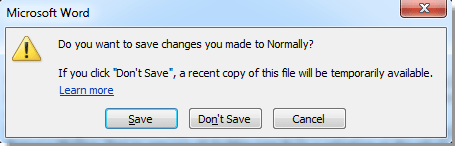
Ако искате да запишете промените в документа, моля, щракнете върху Запиши, ако не искате, щракнете върху Незапазване; ако искате да спрете тази операция, щракнете върху Отказ.
бележки:
1. Функцията за презареждане може да се приложи само към запаметения документ и да върне документа обратно към последното състояние на записване.
2. Ако няма промени в документа, той няма да реагира след щракване върху Презареждане.
3. Не е нужно да затваряте и отваряте отново документа, просто трябва да изберете дали искате да отворите отново документа с промени или не, Kutools ще го направи бързо вместо вас.
За по - подробна информация за Презареди полезност на Kutools за Word, Моля, кликнете тук.
Най-добрите инструменти за продуктивност в офиса
Kutools за Word - Подобрете своя Word опит с Over 100 Забележителни функции!
🤖 Kutools AI Assistant: Преобразувайте писането си с AI - Генериране на съдържание / Пренаписване на текст / Обобщаване на документи / Запитване за информация въз основа на Документ, всичко това в Word
📘 Владеене на документи: Разделяне на страници / Обединяване на документи / Експортиране на селекция в различни формати (PDF/TXT/DOC/HTML...) / Пакетно конвертиране в PDF / Експортиране на страници като изображения / Отпечатайте няколко файла наведнъж...
✏ Редактиране на съдържанието: Пакетно намиране и замяна в множество файлове / Преоразмеряване на всички снимки / Транспониране на редовете и колоните на таблицата / Преобразуване на таблица в текст...
🧹 Почистване без усилие: Изметете Допълнителни пространства / Прекъсвания на раздели / Всички заглавки / Текстови полета / Хипервръзки / За повече инструменти за премахване се насочете към нашия Премахване на група...
➕ Творчески вложки: Вмъкване Хилядни разделители / Квадратчета / Радио бутони / QR Code / Баркод / Таблица с диагонални линии / Надпис на уравнение / Надпис на изображението / Надпис на таблица / Множество снимки / Открийте повече в Вмъкване на група...
🔍 Прецизни селекции: Точна точка конкретни страници / таблици / форми / заглавни параграфи / Подобрете навигацията с още Изберете функции...
⭐ Звездни подобрения: Навигирайте бързо до всяко място / автоматично вмъкване на повтарящ се текст / безпроблемно превключване между прозорците на документи / 11 Инструменти за конвертиране...
